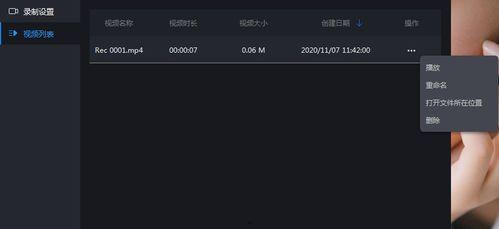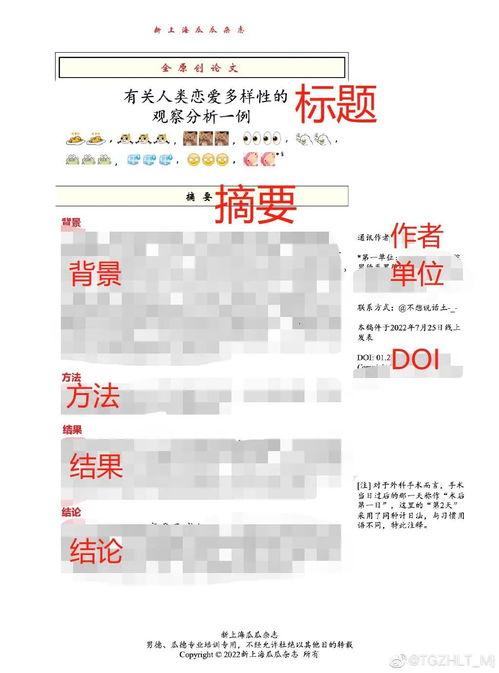你是不是也和我一样,在用Excel处理图片时,发现图片太大,影响了文件的大小和传输速度?别急,今天就来教你怎么轻松压缩Excel中的图片,让你的工作更高效!
一、图片压缩的重要性
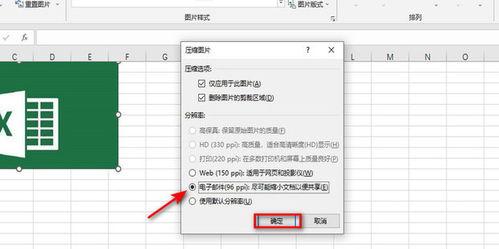
在Excel中,图片的大小直接影响着整个文件的大小。如果你在制作报告或者进行数据展示时,图片过多或者过大,那么整个文件就会变得很庞大,不仅占用存储空间,还可能影响文件的传输速度。所以,学会压缩图片是每个Excel用户必备的技能。
二、Excel自带的图片压缩功能
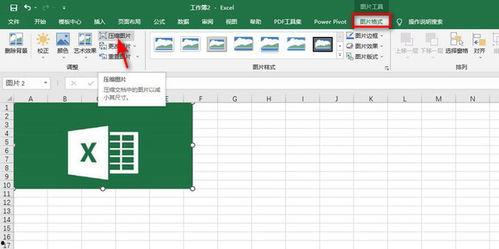
1. 选择图片:在Excel中,选中你想要压缩的图片。
2. 图片工具:点击图片,你会看到图片工具栏出现在菜单栏上。
3. 压缩图片:在图片工具栏中,找到“压缩图片”按钮,点击它。
4. 设置压缩选项:在弹出的窗口中,你可以选择压缩图片的分辨率。一般来说,选择“中”或者“低”分辨率即可。如果你对图片质量要求不高,可以选择“更小文件大小”。
5. 应用压缩:设置好压缩选项后,点击“确定”,Excel就会自动压缩图片。
这种方法简单快捷,但压缩效果可能不是特别理想。
三、使用第三方工具压缩图片
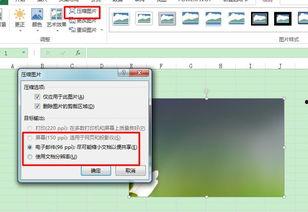
如果你对图片质量要求较高,或者想要更强大的压缩功能,可以考虑使用第三方工具。
1. 选择工具:市面上有很多图片压缩工具,比如Adobe Photoshop、GIMP等。这里以GIMP为例。
2. 打开图片:在GIMP中打开你想要压缩的图片。
3. 调整分辨率:在菜单栏中找到“图像”>“图像大小”,调整图片的分辨率。
4. 保存图片:调整好分辨率后,点击“文件”>“保存”,选择合适的格式和压缩比例。
这种方法可以更好地控制图片质量,但需要一定的操作技巧。
四、在线图片压缩工具
如果你不想下载任何软件,也可以尝试在线图片压缩工具。
1. 选择工具:网上有很多在线图片压缩工具,比如TinyPNG、Compressor.io等。
2. 上传图片:在网站中选择你想要压缩的图片,上传到网站。
3. 设置压缩选项:根据需要设置压缩比例。
4. 下载压缩后的图片:设置好压缩选项后,点击“压缩”按钮,下载压缩后的图片。
这种方法方便快捷,但可能需要网络支持。
五、
学会压缩Excel中的图片,不仅可以提高工作效率,还能让你的文件更加轻便。无论是使用Excel自带的压缩功能,还是第三方工具,或者在线压缩工具,都能帮助你轻松解决图片过大问题。快来试试吧!